美图秀秀怎么去水印
1、打开电脑中的美图秀秀应用,在主界面点击美化图片的图标。

2、点击后在美化照片界面,选择打开图片的选项。

3、点击后在电脑中,选择需要去除水印的照片双击打开。
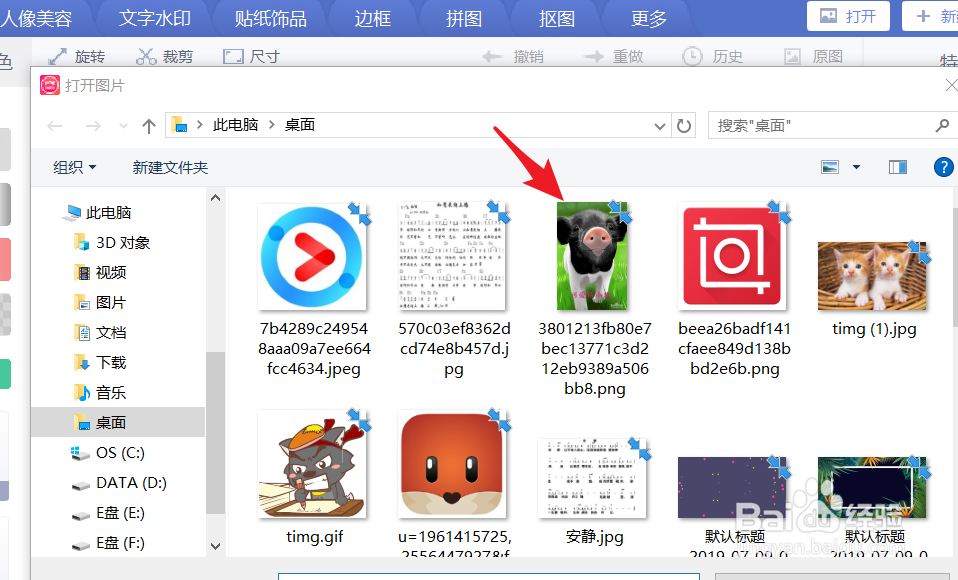
4、打开后,可以看到照片中的水印,这时,点击右侧的消除笔的图标。
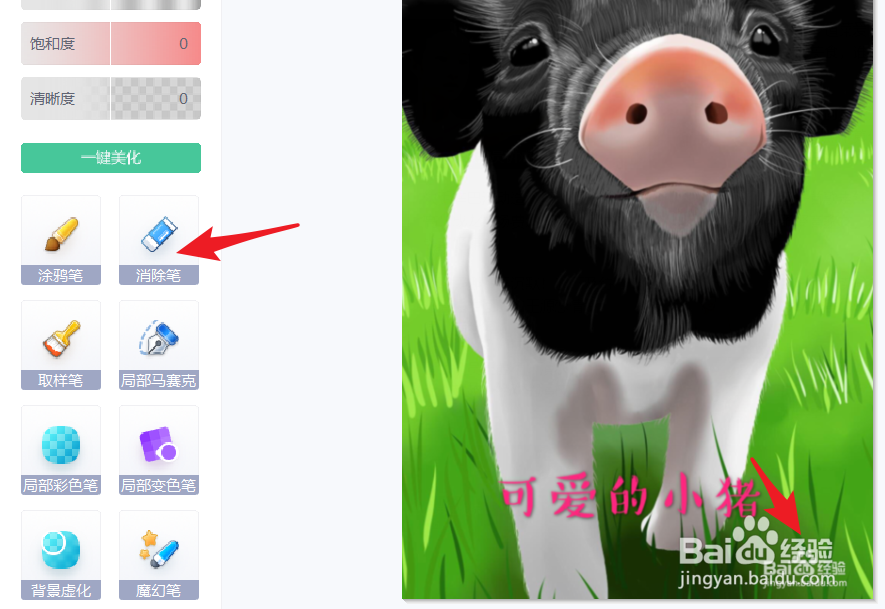
5、点击后,通过消除笔在图片水印的位置进行涂抹。

6、涂抹后可以看到水印已经消失,点击下方的保存选项。
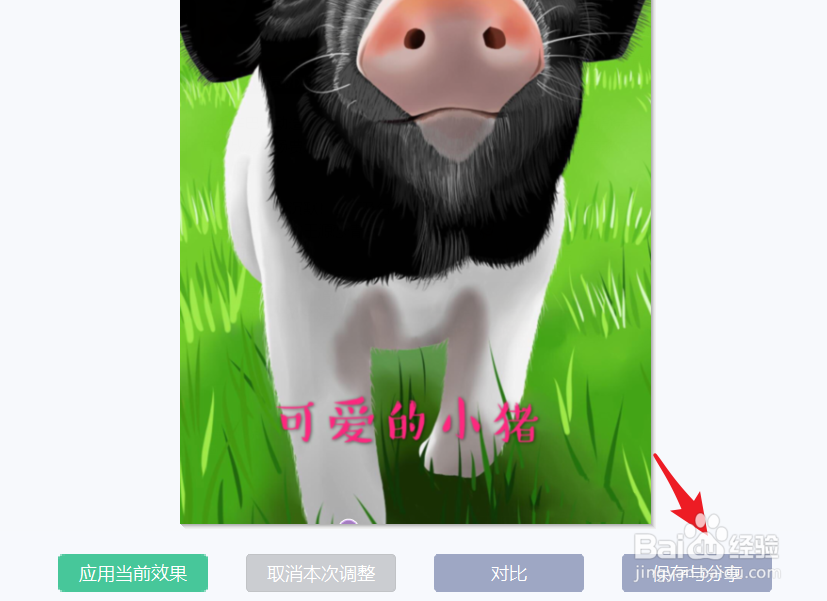
7、在保存界面,选择保存的格式以及保存的位置,点击下方的保存即可。
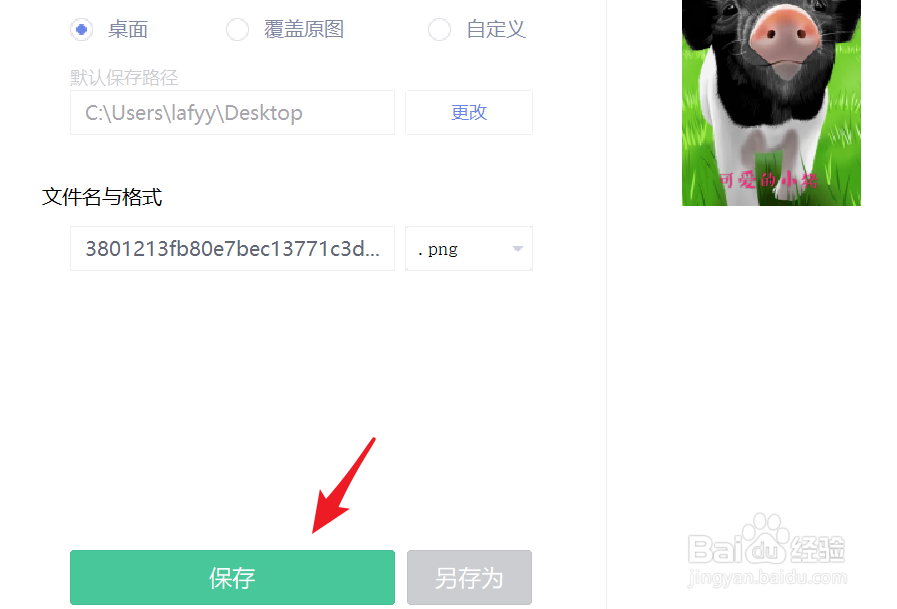
1、打开手机端的美图秀秀,点击美化图片的图标。
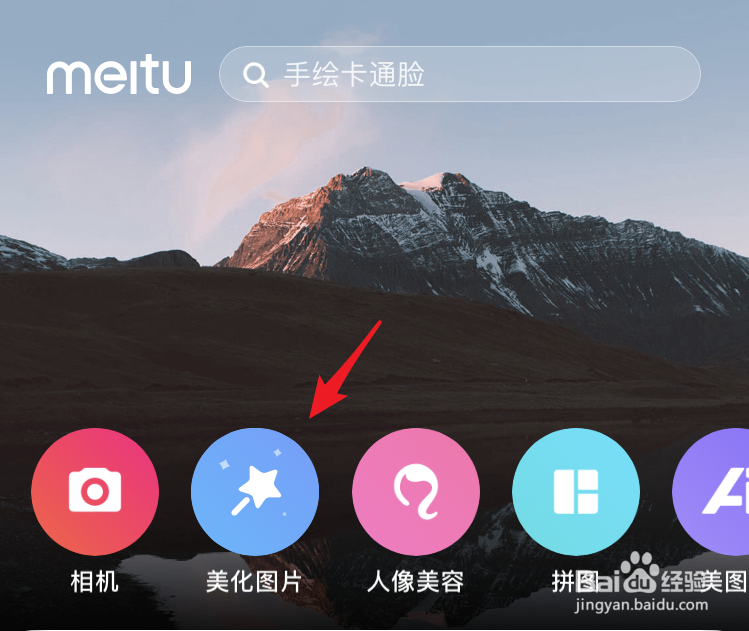
2、点击进入后,在手机中选择需要去水印的照片将其打开。

3、打开完毕后,在下方的功能选项中向左滑动,点击消除笔的选项。
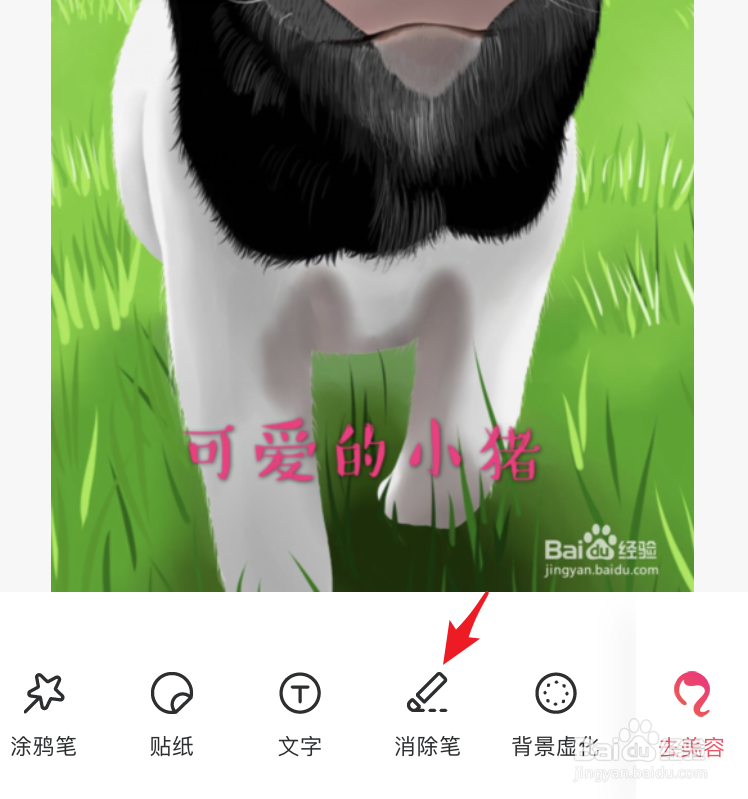
4、点击后可以选择画笔的大小,选择完毕后在水印上进行涂抹。
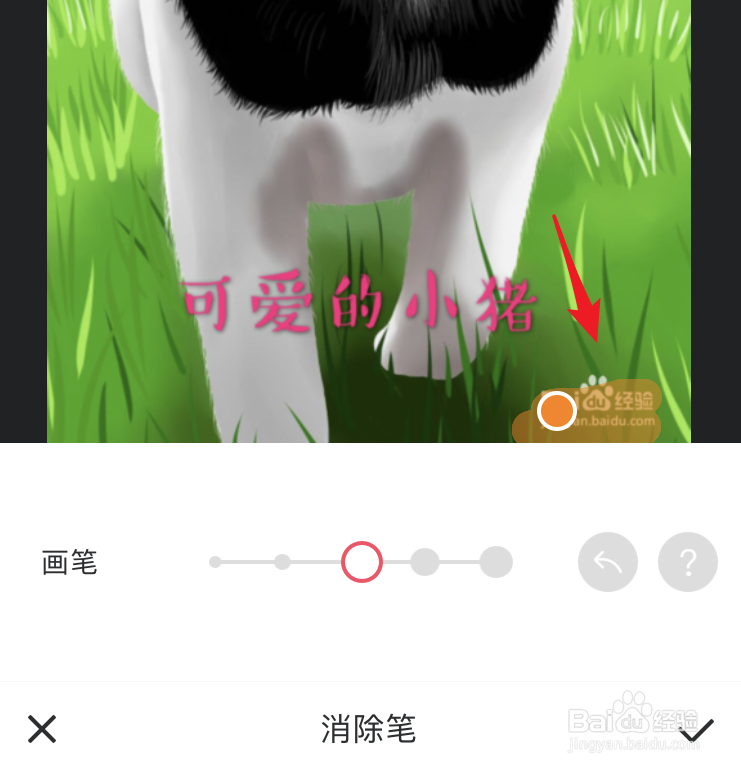
5、涂抹完毕后水印就会消失,点击右下方确定的选项。

6、确定后,选择照片右上方的保存/分享的选项,即可将去水印后的图片进行保存。

1、电脑端:
1.打开美图秀秀,点击美化图片。
2.打开编辑的图片,点击右侧的消除笔。
3.通过消除笔在图片水印的位置进行涂抹。
4.涂抹至水印消失,点击保存选项。
手机端:
1.打开手机端美图秀秀,点击美化图片。
2.选择需要去水印的照片将其打开。
3.在下方的功能选项中,点击消除笔。
4.涂抹水印至消失后,点击右下方确定。
5.选择照片右上方的保存/分享的选项。

声明:本网站引用、摘录或转载内容仅供网站访问者交流或参考,不代表本站立场,如存在版权或非法内容,请联系站长删除,联系邮箱:site.kefu@qq.com。
阅读量:172
阅读量:174
阅读量:159
阅读量:85
阅读量:106